Windows MSCS集群安装手册
sophos安装指南

5.22015 3目录1 关于本指南 (4)2 安装什么 (4)3 哪些是主要步骤 (5)4 下载 Enterprise Console 安装程序 (6)5 检查系统要求 (6)5.1 硬件和操作系统 (6)5.2 Microsoft 系统软件 (7)5.3 端口要求 (7)6 您需要的帐户 (8)6.1 数据库帐户 (8)6.2 更新管理器帐户 (8)7 做好安装准备 (9)8 安装 Enterprise Console (9)9 加强数据安全 (10)10 下载保护和加密软件 (11)11 创建计算机组 (12)12 设置安全策略 (12)12.1 设置防火墙策略 (12)13 查找计算机 (13)14 保护计算机的准备 (13)14.1 删除第三方软件的准备 (14)14.2 检查您是否有可用于安装软件的帐户 (14)14.3 准备安装防病毒软件 (14)15 保护计算机 (15)15.1 自动保护Windows 计算机 (15)15.2 手动保护Windows 或 Mac 计算机 (16)15.3 保护 Linux 计算机 (17)216 在计算机上安装加密软件 (17)16.1 预订加密软件 (17)16.2 准备安装加密软件 (18)16.3 自动安装加密软件 (19)16.4 手动安装加密软件 (20)16.5 安装后首次登录 (20)17 检查网络的健康状况 (21)18 故障排除 (22)19 就通常的任务获得帮助 (22)20 技术支持 (23)21 法律声明 (23)3Sophos Enterprise Console1关于本指南本指南将告诉您怎样使用 Sophos 安全软件保护您的网络。
本指南可供您使用 如果■您是首次安装这些软件。
■您将安装保护和加密功能 加密功能是选项 。
如果您要进行升级 请参见Sophos Enterprise Console 升级指南。
您可能需要的其它文件如果您具有非常大的网络 您可能会考虑Sophos Enterprise Console 高级安装指南中说明的各种安装选项。
Windows2003的MSCS实现双机热备安装方案
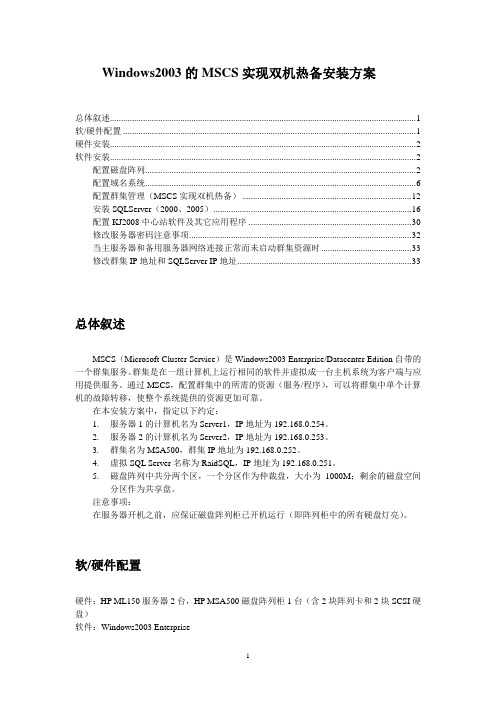
Windows2003的MSCS实现双机热备安装方案总体叙述 (1)软/硬件配置 (1)硬件安装 (2)软件安装 (2)配置磁盘阵列 (2)配置域名系统 (6)配置群集管理(MSCS实现双机热备) (12)安装SQLServer(2000、2005) (16)配置KJ2008中心站软件及其它应用程序 (30)修改服务器密码注意事项 (32)当主服务器和备用服务器网络连接正常而未启动群集资源时 (33)修改群集IP地址和SQLServer IP地址 (33)总体叙述MSCS(Microsoft Cluster Service)是Windows2003 Enterprise/Datacenter Edition自带的一个群集服务。
群集是在一组计算机上运行相同的软件并虚拟成一台主机系统为客户端与应用提供服务。
通过MSCS,配置群集中的所需的资源(服务/程序),可以将群集中单个计算机的故障转移,使整个系统提供的资源更加可靠。
在本安装方案中,指定以下约定:1.服务器1的计算机名为Server1,IP地址为192.168.0.254。
2.服务器2的计算机名为Server2,IP地址为192.168.0.253。
3.群集名为MSA500,群集IP地址为192.168.0.252。
4.虚拟SQL Server名称为RaidSQL,IP地址为192.168.0.251。
5.磁盘阵列中共分两个区,一个分区作为仲裁盘,大小为1000M;剩余的磁盘空间分区作为共享盘。
注意事项:在服务器开机之前,应保证磁盘阵列柜已开机运行(即阵列柜中的所有硬盘灯亮)。
软/硬件配置硬件:HP ML150服务器2台,HP MSA500磁盘阵列柜1台(含2块阵列卡和2块SCSI硬盘)软件:Windows2003 Enterprise硬件安装1.服务器打开,把磁盘阵列柜中提供的阵列卡分别插入2台服务器的PCI-X插槽中。
2.用磁盘阵列柜提供的阵列连接线将2台服务器和磁盘阵列柜相连接。
联想 SureSCSI 160磁盘阵列 MSCS 集群 安装手册

MegaRAID Express 500 Disk Array Adapter BIOS Version x.xx date Copyright () LSI Logic Corporation Firmware Initializing… [Scanning SCSI Device…(etc.)…] Host Adapter-1 Firmware Version x.xx DRAM Size 16 MB 0 Logical Drives found on the Host Adapter 0 Logical Drives handled by BIOS Press <Ctrl+M> to run MegaRAID Express 500 BIOS Configuration Utility
4
2)最后会出现有众多选项的菜单,用箭头移动光标至“Initiator ID =”处回车,输入您可能要重新设置的 ID 号,然后将光标移至下面的 “Cluster Mode=”选项回车选择 Enable,这样就将该块 RAID 卡设置 成了 Cluster 模式。一般,SureSCSI 中可以选择更改的 SCSI 的 HostID 只有三个,即 6、7、15。将一块 RAID 卡的 HostID 更改为 6, 另一块更改为 7 即可。这样,系统启动时就不会再有冲突。
使用下面的表 2 来确定在每一个步骤中应该为哪些节点和存储设备开启电 源。
步骤 安装网络 安装共享磁盘 验证磁盘配置 配置第一个节点 配置第二个节点 安装后
节点 1 开 开 关 开 开 开
节点 2 存储设备 开关 关开 开开 关开 开开 开开
Windows集群配置

Windows 群集一、概述 (1)二、Windows 群集简介 (2)Windows 2000 网络载量平衡服务 (2)网络载量平衡配置概述 (4)网络载量平衡如何工作 (4)群集通信的分配 (5)网络负载平衡群集的需求 (7)安装网络载量平衡 (7)配置群集参数 (8)配置主机参数 (8)创建新的端口规则 (9)在单网卡上设置用于网络载量平衡的TCP/IP (9)在多网卡上设置用于网络载量平衡的TCP/IP (10)服务器群集 (11)服务器群集概述 (11)服务器群集功能 (12)服务器群集的需求 (12)创建服务器群集的准备工作 (12)服务器群集规则 (13)规划和准备群集安装 (17)配置群集网络硬件 (21)安装集群服务具体步骤 (24)更改群集服务运行的帐户 (29)使用群集应用程序配置向导 (29)三、确认安装 (30)一、概述Windows 群集是Windows 2000 Advanced Server 的功能,可以提供三种群集技术。
网络负载平衡群集。
网络负载平衡群集通过将32 个运行Windows 2000 Advanced Server 的服务器合并成一个群集,为基于TCP/IP 的服务和应用程序提供高可扩展性和高可用性。
网络负载平衡服务启用网络负载平衡群集。
网络负载平衡群集也可以向运行COM+ 应用程序的服务器提供负载平衡。
服务器群集。
服务器群集通过运行Windows 2000 Advanced Server 的服务器上的资源故障转移为应用程序提供高可用性。
群集服务启用服务器群集。
可以使用Windows 组件向导安装群集服务。
可以单独或合并使用群集技术给网络应用程序提供扩展性和高可用性。
二、Windows 群集简介群集是由一组独立的计算机构成的,这些计算机协同工作以运行一组公用的应用程序,并为客户和应用程序提供类似单机系统的功能。
计算机在物理上通过电缆连接,在逻辑上通过群集软件连接。
Windows 2019服务器群集安装word资料7页

Windows 2019服务器群集安装安装概述在安装历程中,安装某些节点时将封闭其他节点。
这个步骤有帮于包管附减到共享总线的磁盘上的数据不会拾得或受到损坏。
该多个节点同时实验写入一个已蒙到群集硬件维护的磁盘时,可能会呈现数据丧失或受到粉碎的环境。
与Microsoft Windows 2000解统不同,Windows 2019 Server中新磁盘的默认装载方法有所变革。
在Windows 2019中,体系不会自动装载这些引诱分区不在统一总线的逻辑磁盘,也不会为其分配驱动器盘符。
这有帮于确保在繁杂的SAN情况中,服务器不会装载可能属于另一台服务器的驱动器。
固然服务器不会从动装载驱动器,然而仍旧筑议您根据下列步骤,以确保共享磁盘不会受到粉碎。
使用下表肯定在每个步调必须封闭的节点和存储设置装备摆设。
本指北中的步骤合用于单节点群集。
如果您在危卸节点数多于二个的群集,则"节点2"列将列没其他所有节点所需的状况。
在配置"群集"服务硬件前,必须后执行多少个步骤。
这些步骤是:在每个节点上安装Windows Server 2019 Enterprise Edition或Windows Server 2019 Datacenter Edition操作解统。
设置网络。
设置磁盘。
在第一个节点上开端安装群集服务前,必须后在每个群集节点上执行这些步骤。
要配置群集服务,您必须以一个具备所有节点管理权限的帐户登录,sexy lacoste swimwear。
每一个节点皆必须非统一个域的败员。
如因您抉择将此中一个节点息为域节制器,则应在雷同的子网上再设置一个域控制器,以即解除单点妨碍,并对当节点举行保护。
安置Windows Server 2019操纵体系请参见您从Windows Server 2019操作系统硬件包中失去的文档,以在群集的每个节点上安装该系统。
配置群集服务以前,您必须在本地使用一个本地管理员构成员的域帐户登录。
WinServer2012R2+SQL2008R2群集实施手册

目录一、准备工作 (2)二、Windows Server 2012 R2 节点安装 (4)三、Sql Server 2008 R2 群集的安装 (21)四、故障转移设置 (40)一、准备工作1、IP规划(正式见配置手册):(1)域控制器:192.168.8.199(2)群集成员一:192.168.8.201(3)群集成员二:192.168.8.202(4)群集IP:192.168.8.220(5)MSDTC:192.168.8.221(6)SQL IP:192.168.8.222(7)存储器IP:192.168.8.1992、存储规划(正式见配置手册):仲裁磁盘:1GMSDTC磁盘:2GSQL磁盘:剩余空间3、SQL2008R2群集准备工作:(1)在域控服务器中建立两个安全全局组Sqlengine(数据库引擎组)和Sqlagent (数据库代理组);(2)在域控服务器中创建用户sqladmin,将该用户加入到Domain Admins、Sqlengine和Sqlagent组中;(3)将sqladmin用户分别加入到各节点的本地管理员组中。
各节点进行故障转移切换的过程中,需要使用该用户作为SQL Server服务的启动账户;(4)将Sql Server 2008 R2 集成SP1。
二、Windows Server 2012 R2 节点安装1、在各节点安装操作系统(Windows Server 2012 R2),安装所有设备及驱动程序2、添加角色:应用程序服务器(Application Server)安装功能组件:.Net Framework 3.5,(2).Net Framework 4.5,(3)Windows PowerShell (全部),(4)Windows Server迁移工具(Windows Server Migration Tools),(5)XPS查看器(XPS Viewer)3、更改IP地址,心跳卡的NetBios禁用,设置网卡优先级,加入域的网卡优先4、更改各节点计算机名称为***,重启,5、将节点加入到域,创建sqladmin用户,加入到本地管理员组。
配置sql2019 alwayson之配置windows2019故障转移集群

安装Windows2019故障转移集群安装windows2019故障转移集群,此例用2台windows2019服务安装一、 安装故障转移集群组件(两台都要安装)首先打开服务器管理器—添加角色功能,然后下一步安装,如图所示在“功能”选择上勾选“故障转移集群,然后下一步”因为安装故障转移集群需要重启系统,可以勾选自动重启服务器,安装完成后自动重启。
也可以不勾选,安装结束手动重启。
●安装完成后自动重启,登录之后会继续以下安装●显示安装成功,点关闭即可。
二、创建故障转移集群(在一台上操作即可)右键点击故障转移集群管理器,点击创建集群●输入两台计算机名,然后点添加●两台都添加完成后点下一步验证结束没有报错信息。
点“完成”后,在弹出界面“集群名称”处为集群设置一个名称,本例为sqlcluster,地址处给集群分配一个集群IP,此处分配192.168.0.10。
然后下一步●确认信息无误,点击下一步●点击完成,集群创建完成三、配置仲裁见证仲裁旨在防止“裂脑”的情况,以下是官网对集群仲裁方案的描述和建议群集仲裁的工作原理当节点发生故障或者某些节点子集与另一个子集失去联系时,幸存的节点需要确认它们可以构成群集的多数,这样才能保持联机。
如果无法确认这一点,则它们将会脱机。
但是“多数”的概念仅在群集中的节点总数是奇数(例如,五节点群集中的三个节点)时才起作用。
那么,如果群集的节点数目是偶数呢(例如四节点群集)?有两种方式可让群集将投票总数变成奇数:1.首先,可以通过添加见证来增加一个投票。
这需要用户进行设置。
2.或者,可以通过将一个不幸运的节点归零来减去投票(在需要时会自动发生)。
当幸存的节点成功确认其属于多数时,“多数”的定义将在这些幸存的节点中更新。
这可以让群集失去一个节点,然后再失去一个节点,依此类推。
这种在连续故障后会自动调整的“投票总数”概念称作“动态仲裁”。
●动态仲裁行为∙如果节点数目为偶数且没有见证,则某个节点会将其投票归零。
系统安装手册-Windows教程文件

系统安装手册-W i n d o w s目录一、安装文件获得位置 (3)二、第三方软件安装 (3)三、IE S600系统的安装 (5)四、修改环境变量 (6)五、修改配置文件 (7)六、安全配置 (13)七、运行程序。
(14)八、附录: (17)一、安装文件获得位置必须使用”\\172.20.2.121\tools\VS2005 SP1 下 ACE 5.5 + Qt 3.3.8 + Orbacus 4.3.2”上预编译好的ACE_wrappers_5_5.rar,Qt.rar,IONA.rar。
可以从”\\yf-backup\tools\”上找到其它安装包。
二、第三方软件安装1.ACE、Boost、Qt、Corba安装将ACE_wrappers_5_5.rar 解压到D:\ACE_wrappers_5_5将boost_1_33_1.tar.gz 解压到D:\boost_1_33_1将Qt.rar 解压到D:\qt\3.3.8将IONA.rar 解压到D:\IONA2.Winrar 解压缩软件的安装。
3.daemon403-x86.exe 虚拟光驱的安装。
4.vs2005 用虚拟光驱安装,然后在安装vs2005的sp1补丁。
注意:在选择安装种类的时候,自定义选择中除去安装vb、c#、vj等用不到的资源,只保留vc++,.net framework这样能加快安装,并且在安装前要检查是否已经安装.net framework如果已经安装需要先卸掉,在安装sp1补丁,一定要保证c 盘空间足够大,一般设为15-20G,安装补丁时要保证有至少2G的空间能使用,有时虽然安装提示空间不足,但可以使用,检查方法是看qt中的designer程序能否使用。
注:安装补丁时,C盘剩余空间尽量要大。
如果C盘空间不足时,可能出现错误:1718,参考修改办法:●单击"开始",单击"运行",键入 control admintools,然后单击"确定"。
- 1、下载文档前请自行甄别文档内容的完整性,平台不提供额外的编辑、内容补充、找答案等附加服务。
- 2、"仅部分预览"的文档,不可在线预览部分如存在完整性等问题,可反馈申请退款(可完整预览的文档不适用该条件!)。
- 3、如文档侵犯您的权益,请联系客服反馈,我们会尽快为您处理(人工客服工作时间:9:00-18:30)。
Windows MSCS 群集安装手册一、安装前的准备工作1.系统请求环境硬件要求·群集服务节点的硬件,必须满足Windows 2000 Advanced Server或Windows 2000 DataCenter Server的硬件要求。
·有所安装的Windows 2000 Advanced Server或Windows 2000 DataCenter Server的启动盘。
该启动盘不能位于下面所描述的共享存储总线上。
·共享的磁盘有独立的PCI存储适配器(SCSI或光纤)。
启动盘适配器除外。
·群集里的每台计算机有两块PCI网络适配器。
·有外部存储单元,它跟所有的计算机相连。
它被作为群集磁盘使用。
·对于所有节点的所有硬件,每个插槽,每个卡,都应该是一样的。
这将简化配置,消除潜在的兼容性问题。
软件要求·在群集里的所有计算机上,都安装了Microsoft Windows 2000 Advanced Server或Windows 2000 DataCenter Server。
·名称解析手段,如域名系统(DNS),HOSTS。
网络要求·唯一的NetBIOS群集名。
·五个独立的、静态的IP地址:两个用于内部网的网络适配器,两个用于外接公众网的网络适配器,一个用于群集本身。
·一个群集服务的域名用户帐号(所有节点必须是同一个域的成员)。
·每个节点应该有两个网络适配器,一个用于外接公众网,另一个用于点对点的群集内部网。
共享磁盘要求·所有的共享磁盘,包括定额磁盘,都必须跟共享总线保持物理连接。
·将所有的共享磁盘都设置为基本(不是动态的)。
·将所有的磁盘分区都格式化为NTFS。
·建议对所有的磁盘,都使用容错的RAID配置(这不是强制要求)。
这里的关键是容错RAID配置-不能是无奇偶校验的阵列集。
2.系统逻辑图3.节点上电顺序在安装过程中,一些节点将要关机,而另一些节点将会重启。
这些步骤是必要的,保证连接到共享总线上的磁盘里的数据,不会丢失或被破坏。
这样,可以保证在某个磁盘没有被群集软件所保护时,不会同时有多个节点对它进行写操作。
使用下面的表一,确定每步应该对哪个节点或存储设备授权。
该表是针对两节点的群集的。
然而,如果要安装超过两个节点的群集,使用节点2所在列里的信息,确定其它节点的必要的状态。
表 1. 群集安装中节点上电顺序步骤节点1节点2存储注释设置网络上电上电断电检查所有共享总线上的存储设备是否都已经断电。
给节点上电安装共享磁盘上电断电上电所有节点断电。
给共享存储器上电,给第一个节点上电检查磁盘配置断电上电上电首节点断电,给第二个节点上电。
必要情况下,对第三、第四个节点重复上述步骤。
配置首节点上电断电上电对所有节点断电;对首节点上电配置第二个节点上电上电上电在成功配置好首节点后,给第二个节点上电。
如有必要,对第三、第四节点可以重复上述步骤加电安装上电上电上电在这里,所有的节点都必须上电。
二、群集配置在安装群集服务软件前,必须采取一些步骤。
这些步骤是:∙在每个节点上安装Windows 2000 Advanced Server或Windows 2000 DataCenter Server。
∙设置网络。
∙设置磁盘。
在对首节点安装群集服务前,在每个群集节点上进行这些步骤。
为在基于Windows 2000的服务器上配置群集服务,你的帐号在每个节点上,都必须具有管理员权限。
所有节点都必须是成员服务器,或者所有的节点是同一个域里的域控制器。
在群集中,不允许一部分是域成员,一部分是域控制器。
1.安装Windows 2000操作系统在群集里的每个节点上安装Windows 2000 Advanced Server2.安装网络每个群集节点都至少需要两个网络适配器-一个连接公众网,一个连接内部网。
2.1重命名局域网络图标为明确起见,我们建议改变网络连接的名称,助于区分网络,并正确地指定其角色。
注:哪个网络适配器是内部的,哪个是外部的,取决于布线。
在本文中,第一个网络适配器(局连接)是连接到公众网上的,第二个连接(局域连接2)是连接到内部网上的。
在你的网络中,可能不是这样。
1.开始->设置->网络和拨号连接,如图:2.右键单击本地连接图标,单击重命名。
在文本框中键入public3.右键单击本地连接2图标,单击重命名。
在文本框中键入private2.2配置专用网网络适配器2.2.1 配置IP地址和连接速率1.开始->设置->网络和拨号连接2.右键private图标,并单击属性。
3.单击internet协议(TCP/IP),单击属性4.键入IP地址和子网掩码如:192.168.20.1 /255.255.255.0(第二个节点使用192.168.20.2)5.选择网络适配器,单击配置。
6.在高级选项页上,设置网络速度为实际速度,而不是缺省选择的速度。
注:我们建议在整个群集网络里,使用同样的网络适配器。
并且所有的网络适配器配置静态的IP地址2.2.2在专用连接中禁用WINS和DNS注册检测专用网卡(private)中WINS的地址为空。
1.点击开始->设置->网络和拨号连接->,选中private单击右键,并选择属性,2.选择Internet协议(Tcp/Ip)的属性。
选择高级,3.选择WINS选项卡。
如果已经定义一个WINS地址。
则将它删除。
并选择禁用TCP/IP上的NETBIOS服务,如下图:4.选择DNS选项卡,将选择“在DNS中注册此连接的地址”的√删除2.3配置公众网网络适配器1.开始->设置->网络和拨号连接2.右键public图标,并单击属性。
3.单击internet协议(TCP/IP),单击属性4.键入IP地址和子网掩码如:192.12.4检测和更改网卡绑定顺序先绑定公共网络的网卡(public),再绑定用于专用连接的网卡(private)。
1.点击开始->设置->网络和拨号连接->高级->高级设置2.在适配器和绑定选项页,public网卡在private网卡上面2.5验证连接和名称解析2.5.1公共IP地址和主机名在DNS中注册将服务器NODE2加入到服务器NODE1的域中,其方法有两种:A. 在安装WINDOWS 2000时,计算机会提示是否加入到一个已存在的域中,选择加入,输入服务器node1的域cluster ,但此时服务器是不会提示已加入了域中它会继续安装下去。
注意:必须确认两台服务器已经连接好了,网卡驱动和协议必须配置好。
B. 如果在安装时选择不加入一个已存在的域,那么可以在进入WINDOWS 2000 后用手工可以加入。
具体方法:右击我的电脑,点击属性,选择网络标识,点击属性,输入要加入的域,按照向导,即可完成。
2.5.2专用IP地址和主机名在HOSTS注册在每个节点中的\WINNT\system32\drivers\etc目录,编辑HOSTS文件,如:192.168.20.1 node1.san192.168.20.2 node2.san2.5.3验证网络连接通过PING群集中所有的公共名和私有名。
保证PING公共名时返回公共IP地址,PING专用名时返回私有IP地址,如运行ping node2.san命令时系统显示:Pinging node2.san [192.168.20.2] with 32 bytes of data:Reply from 192.168.20.2: bytes=32 time<10ms TTL=128节点公用连接IP地址公用连接HOST名称专用连接IP地址专用连接HOST名称Node1192.168.10.1Node1192.168.20.1Node1.sanNode2192.168.10.2Node2192.168.20.2node2.san3.配置共享磁盘为继续进行,对所有的节点断电。
对共享存储设备上电,然后对node1上电。
3.1共享磁盘LUN的描述LUN Label cluster node number ————————————————————Cluster0cluster1 node1cluster2 node23.2规划定额磁盘定额磁盘是用来存储群集配置数据库的检测点和日志文件,以帮管理群集。
对于定额磁盘,有如下建议:·创建一个小分区[至少有50兆用于定额磁盘。
建议定额磁盘为500兆。
·将一独立的磁盘作为定额资源。
由于定额磁盘的故障,将导致整个群集失效,建议使用RAID磁盘阵列。
·在群集服务安装过程中,必须为定额磁盘提供驱动器标号。
在我们例子里,使用的是Z:CLUSTER0。
3.3配置共享磁盘保持服务器node2为关闭状态。
打开服务器node1,进入WINDOWS 2000,开始配置CLUSTER,其步骤如下:1. 点击开始菜单->程序->管理工具->计算机管理。
2. 点击[磁盘管理],在右边面板中查看当前使用的磁盘。
3. 自动显示签名和升级磁盘向导.否则右键点击灰色[磁盘1][磁盘2]并且点击[签名]。
4. 点击[下一步]。
5. 选择所有磁盘,点击[下一步]。
7. 点击[完成]。
注意:如果不显示签名和升级磁盘向导.否则右键点击灰色[磁盘x]并且点击[签名]。
如下图:9. 右键点击第一个磁盘[磁盘3]并且选择[创建磁盘分区]。
注意. 磁盘读写时必须作为基本状态。
如果他们是动态,则右键点击每个磁盘,然后选择[还原到基本磁盘]。
10. 点击[下一步]。
11. 选择[主磁盘分区],点击[下一步]。
12. 核对要使用的磁盘空间,然后点击[下一步]。
13. 指派磁盘3驱动器号为Z,然后点击[下一步]。
14. 选择NTFS格式文件系统和格式化,然后点击[下一步]。
15. 点击[完成]。
16. 磁盘3格式完后,重复以上步骤,为每个磁盘创建共享驱动器,并且选择最后可用驱动器盘符。
17. 关闭服务器node1。
注意:赋予的盘符最好从Z盘开始,修改盘符方法如下:右击我的电脑,选择管理,选择磁盘管理,右击磁盘x,更改驱动器名称和路径。
打开服务器node2,在服务器node2上共享磁盘,在这过程中保持服务器node1关闭。
其配置过程如下:1. 点击开始菜单->程序->管理工具->计算机管理。
2. 点击[磁盘管理],在右边面板中查看当前使用的磁盘。
3. 修改服务器node2驱动器盘符名4.设置群集用户帐号用户可以用ADMINISTRATOR,但最好新建一个,以免日后修改密码而造成集群无法启动!1.单击开始,指向程序,指向管理工具,并单击活动目录用户和计算机。
